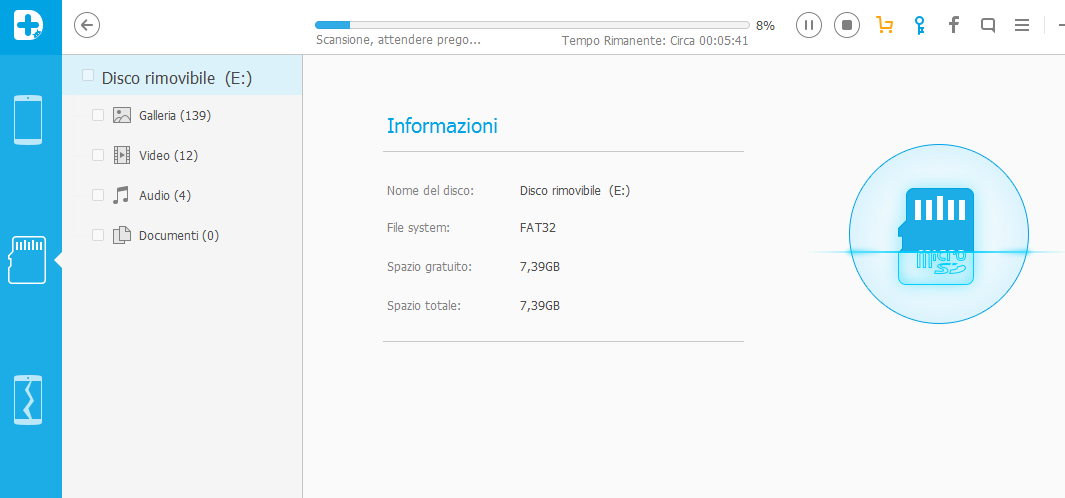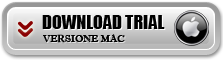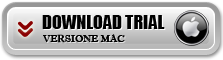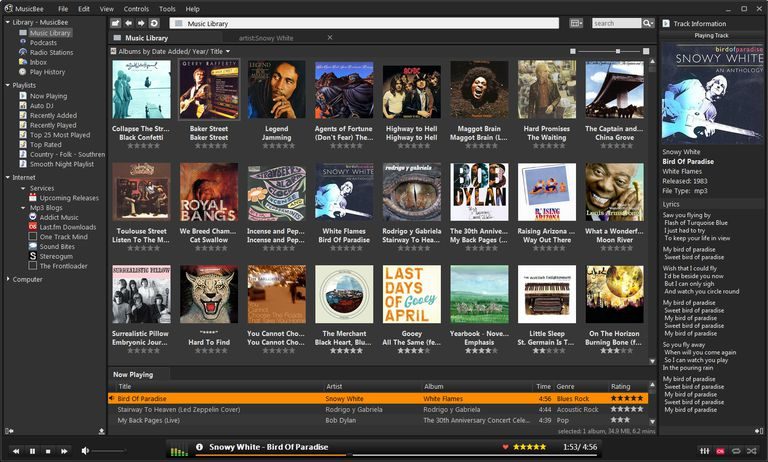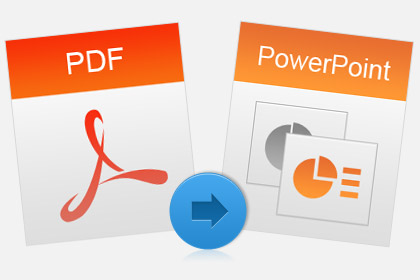Miglior Programma per Recupero Dati da SD Formattata, Danneggiata o Illeggibile
La scheda SD o MicroSD è una piccola scheda di memoria che consente a diversi dispositivi (come fotocamere, videocamere, smartphone e tablet) di avere uno spazio di archiviazione aggiuntivo su cui salvare foto, video, documenti, ecc…
Le schede SD e MicroSD possono essere di diversa capacità: vanno da pochi GB fino a 128GB, quindi possono memorizzare davvero tonnellate di files di ogni genere. Purtroppo capita spesso che si presentano problemi sulla scheda SD e che appaino degli errori del tipo: Scheda SD Danneggiata, Scheda SD illeggibile, o altri tipi di errore che ti chiedono di formattare la SD card affinchè possa essere nuovamente letta dal dispositivo.

Ovviamente in questi casi è facile farsi prendere dal panico, ma la realtà dice che se si interviene subito ci sono ottime possibilità di poter recuperare tutti i dati (o quasi) anche se la SD viene fomattata. Qui di seguito segnaliamo i migliori programmi per il Recupero Dati da SD Formattata, Danneggiata o Illeggibile. Nel caso in cui la scheda SD sia danneggiata o illeggibile potrai procedere alla sua formattazione e subito dopo usare uno dei due programmi sotto descritti per recuperare i dati.
#1. Data Recovery (per recupero dati da schede SD di fotocamere o videocamere)
Data Recovery è uno dei più potenti software di recupero dati da SD formattata, danneggiata o illeggibile. E’ possibile usare questo programma sia su PC Windows che Mac. Ecco i link da cui scaricare la versione demo gratuita di Data Recovery:
Installa il programma sul tuo PC e all’avvio vedrai questa schermata iniziale:
Clicca in basso a destra sul pulsante AVANTI e inserisci la scheda SD o MicroSD nel tuo computer (nell’apposito slot) oppure utilizza un SD Card Reader per poter collegare la scheda al computer. Una volta effettuato il collegamento, scegli in Data Recovery il tipo di dati da recuperare:
Il passo successivo sarà quello di selezionare il disco da analizzare, nel nostro caso “Dispositivi Esterni rimovibili” (la SD collegata)
Se la scheda SD è stata formattata scegli la modalità “DEEP SCAN“ oppure “RAW RECOVERY” nella finestra successiva:
Infine clicca su AVVIA per procedere con la scansione della SD Card alla ricerca di tutti i dati recuperabili. Questi dati verranno visualizzati nella finestra di anteprima e ciò ti permetterà di salvarli in modo selettivo sul tuo computer.
#2. Dr.Fone per Android (per recupero dati da schede SD di cellulari)
Se improvvisamente la scheda SD o MicroSD del tuo smartphone smette di funzionare e ti chiede di formattare, l’unica soluzione per procedere è quella di procedere alla formattazione, lasciando le impostazioni di default.
Poi scarica e installa DrFone per Android.
Dalla schermata iniziale del programma clicca sulla icona “recupero dati da SD CARD” e clicca in basso a destra su AVANTI per procedere.

Clicca su AVANTI e scegli la modalità di scansione (standard o avanzata) e poi procedi cliccando su AVANTI.

Inizierà la scansione della scheda alla ricerca dei files recuperabili:

Dopo la scansione vedrai in anteprima le foto, i video, file audio e documenti recuperati:

Scegli i dati da salvare e clicca su RECUPERA per salvarli sul tuo computer, nella cartella desiderata.